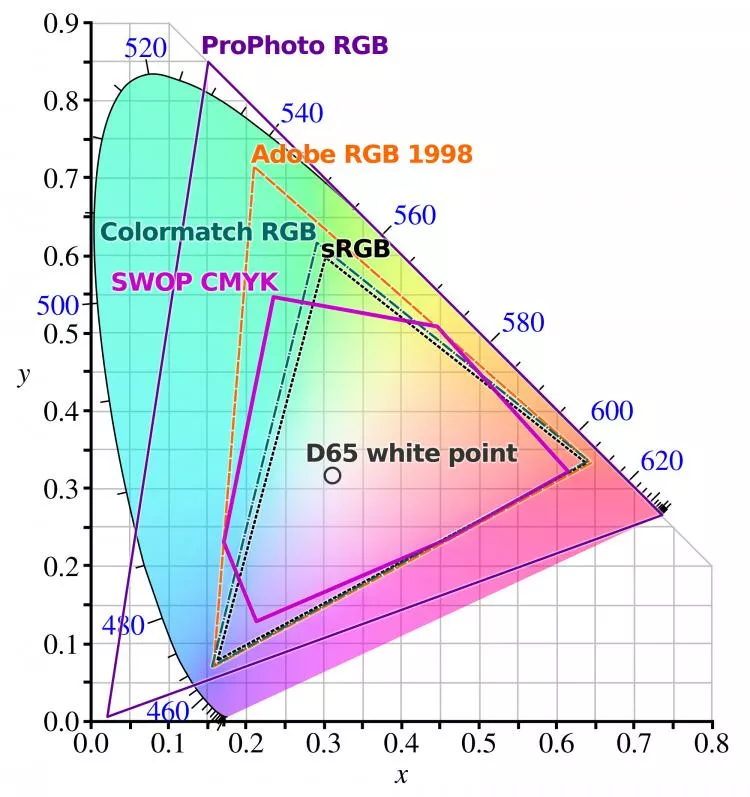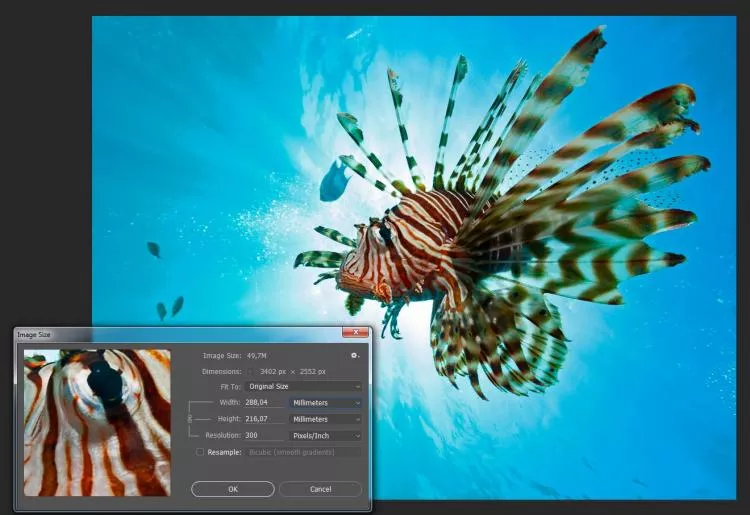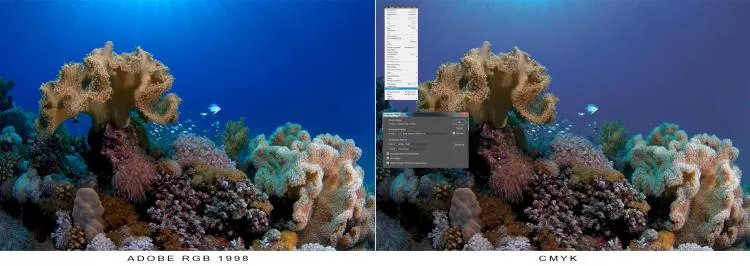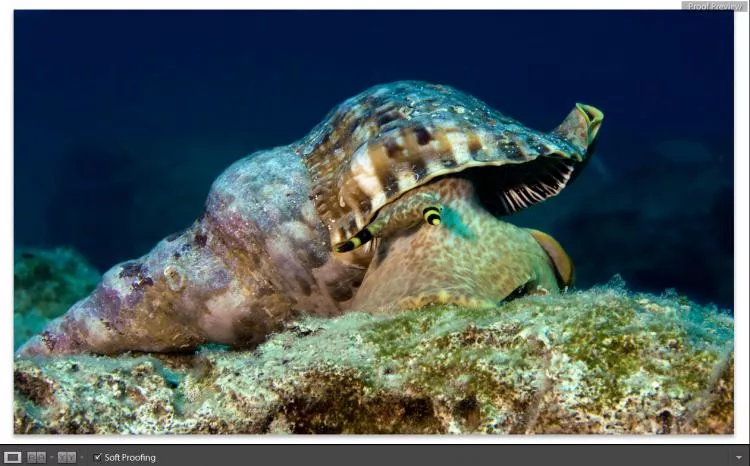Forberedelse af Fotos til Print
Det sidste trin i skabelsen af et billede er at printe det. På trods af at vi lever i en stadig mere skærmorienteret verden, er der stadig en vis sandhed i det gamle ordsprog: ”Hvis det ikke er trykt, eksisterer det ikke.” Faktisk er det kun et godt print, der kan afsløre den fulde magi og ånd i dit billede. Det er det, du og dine billeder fortjener.
Contributed by
Uanset om et fotografi er beregnet til din egen væg i din stue, et galleri eller til at blive solgt til en kunde, kræver det en anden tilgang og metode at forberede et undervandsbillede på en måde, der resulterer i et dybt tilfredsstillende print. Denne vejledning er beregnet til at vejlede og hjælpe dig. Desuden vil den beskæftige sig med nogle smarte, men meget forkerte myter om korrekt printning, som vildleder mange fotografer.
Før vi skynder os til det nærmeste fotolaboratorium, skal vi først se på en grundlæggende liste over faktorer, som vi skal overveje:
- Kildematerialet (dit billede)
- Hvor skal det printes (fotolaboratorium, hjemmeprinter, offsettryk)
- Hvad skal det printes på (fotopapir, lærred, aluminium, akryl osv.)
- Størrelsen (dimensionerne) på printet
I. Dit billede
Dit udgangspunkt bør være at have et færdigbehandlet (redigeret) billede i dets oprindelige dimensioner (som taget eller beskåret efter din smag), i Adobe RGB 1998-farverummet og i høj opløsning, hvilket er 300 DPI ift. dagens standarder. Ideelt set har du gemt (eller eksporteret) det som en 8-bit TIFF.
Tip: Lav altid en kopi af din originale billedfil, når du forbereder den til print. Et printoptimeret eller redigeret billede er måske ikke så godt til et onlinemagasin eller sociale medier; og omvendt er det den samme historie – et skærmoptimeret billede er ikke så godt til print. Det er altid en god idé at have den originale fil gemt et sted og derefter oprette og redigere en kopi af den, afhængigt af den specifikke opgave.
Nu kommer sandhedens øjeblik. Du kalibrerede din skærm, før du redigerede dit billede, ikke? Hvis ikke, er det allersidste chance for at gøre det nu. Der er ingen grund til at bruge timevis på at behandle dine fotos til print, hvis du ikke har kalibreret din skærm.
Hvad skal man bruge skærmkalibrering til?
Logisk set vil du gerne kunne matche din skærmvisning med dit print så tæt som muligt. For at gøre det er det klogt at kalibrere din skærm. En kalibrering justerer balancen mellem farver og kontraster på din skærm, så den mere præcist afspejler, hvordan dine billeder ser ud (i realistiske farver), og hvordan dit print vil se ud.
For at udføre en kalibrering har du brug for to ting: et spektrometer og kalibreringssoftware. Et spektrometer er et stykke hardware, der registrerer balancen mellem farver og kontraster på din skærm og gør det muligt for kalibreringssoftwaren at foretage justeringer for at vise farverne mere nøjagtigt. Resultatet bliver en farveprofil, som automatisk indlæses på dit grafikkort, når du starter din computer. (Dette gælder kun for standardskærme. En high-end-skærm har en indbygget kalibreringsenhed og gemmer selv kalibreringsresultaterne).
Om skærme
Husk, at næsten alle skærme (selvstændige eller indbyggede, som f.eks. skærme på bærbare computere) leveres med fabriksindstillinger, der faktisk viser alt ”bedre end i virkeligheden”. Stærke kontraster, pangfarver – alt ser bare godt ud. Men hvis man stoler på en ukalibreret skærms farvevisning og derefter forsøger at printe sit billede, kan man hurtigt blive skuffet, da printet ikke vil se ud som det redigerede billede på den ukalibrerede skærm. Selv lidt bedre skærme (som f.eks. min egen Samsung SyncMaster) lover fantastiske ting som ”50.000:1 dynamisk kontrast” og ”16,7 millioner farver” osv. Og hvad betyder alt det for print? Det betyder ingenting. Vær smart og kalibrer din skærm istedet. Men pas på følgende udbredte myter.
Myte 1: ”En perfekt kalibreret skærm vil vise mig præcis, hvordan mit billede vil se ud, når jeg printer det.”
Medmindre du har en skærm, der er dedikeret til print (og vi taler om skærme i prisklassen 5.000-12.000 USD), kan du kun håbe på at komme ”så tæt på, som du kan”, selv med en kalibreret skærm. Det betyder, at takket være din kalibrering vil de røde farver i dit billede ikke se lilla eller orange ud på print, og de sorte og hvide punkter vil være indstillet korrekt. Derfor er det vigtigt at kalibrere sin skærm, men når det gælder print, er vi nødt til at tænke lidt længere.
Hvorfor er det sådan?
Først og fremmest er skærme (og de billeder, der vises på dem) oplyst bagfra, mens print er oplyst forfra. Denne funktion påvirker lysstyrken på dit trykte billede dramatisk, fordi næsten alle skærme simpelthen er indstillet alt for lyst, hvilket resulterer i et tryk, der er lidt for mørkt.
Tip: Professionelle printteknikere anbefaler altid, at man øger lysstyrken på det billede, man vil printe, med 10 til 20 procent. Sørg dog for, at du ikke få udbrændte hvide farver, når du gør det. Når du føler dig usikker, kan du bare se på histogrammet. Skærme kan vise, hvad de vil, men histogrammet viser altid ”sandheden”.
For det andet arbejder alle skærme – med undtagelse af nogle rigtig dyre – uanset om de lover ”16,7 millioner farver” eller andet, i det såkaldte ”Standard Red, Green, Blue” (sRGB)-farveområde. Det svarer i øvrigt til det, min skærm (og sikkert også din) lover, nemlig 256 røde, 256 blå og 256 grønne værdier, eller 256 x 256 x 256 = 16.777.216. Voila! Vi snorkler alle sammen i sRGB’s lille farveområde.
Professionelle printlaboratorier kan dog printe farver langt ud over dette område. I bund og grund blev sRGB opfundet for at være en slags minimums standard (dvs. at alt ser ens ud overalt). Det fungerer fint til computerskærme (herunder visning af hjemmesider, sociale medier osv.), men print er anderledes. I det mindste er gode tryk det.
Så (og vi taler stadig om, hvordan dit billede ser ud på din skærm, og hvordan det ser ud, når det er printet), er vi også nødt til at tænke på forskellige typer skærme.
Typer af skærme
En almindelig skærm (og 99 procent af jer vil have en almindelig skærm) arbejder i sRGB-farverummet og (i samarbejde med computerens grafikkort) med 8-bit farvedybde. En 8-bit skærm er okay, men den kan ikke vise dig subtile detaljer i skygger, højlys og farvegradueringer. En DDC-skærm (display data channel) kan vise farver i op til 14 bit (hvilket betyder flere detaljer). En sådan skærm viser 98 til 108 procent af Adobe RGB 1998-farverummet (hvilket er ret fantastisk). Men at købe en DDC-skærm vil være hård ved din sparegris. Men det er selvfølgelig billigere end at bestille en tur til Sardine Run.
Konklusion: Selv en kalibreret skærm kan kun vise noget, der er ”tæt på” (den faktiske printfarve), når det drejer sig om at forberede billeder til print. Hvis du vil være 100 procent sikker, skal du bede om en hard proof fra din printer eller dit fotolaboratorium. Fortsæt venligst med at læse.
Myte 2: ”16-bit er bedst!”
Nogle billedredigeringsprogrammer giver dig mulighed for at gemme TIFF-filer i f.eks. 16-bit. Lokket af sirenerne til at sejle mod 16-bit klippen (metaforisk talt), tænker vi måske ”jo større, jo bedre!” Men ligesom sirenernes sang i den græske mytologi giver 16-bit-sangen ingen mening, i hvert fald ikke når det drejer sig om print.
Hvorfor er det sådan?
Først og fremmest har vi lige lært, at selv de bedste skærme kun kan vise 14-bit. Det betyder, at vores skærme ikke kan vise, al information i et billede.
Bitområdet har teoretisk set en effekt på det dynamiske område i ethvert billede. Så hvis du gemmer et billede som en 16-bit TIFF, er det eneste, du gør at skabe en enorm fil uden nogen fordele – hverken på print eller andre steder. På det personlige plan skal du tænke på dit CO2-fodaftryk: Overførsel af data via internettet kræver energi. At skabe energi skader vores planet. Hjælp med at redde vores planet ved at reducere filstørrelserne på dine data. Tjek Green Web Foundation - thegreenwebfoundation.org- hvis du vil vide mere.
For det andet: Selv om du sender et 16-bit TIFF-billede til et fotolaboratorium til udskrivning, vil laboratoriets behandlingssoftware (og det er der i øvrigt mange laboratorier, der ikke ved) automatisk reducere din mægtige 16-bit billedfil til en standard 8-bit billedfil. Derfor vil det være det rigtige at gemme dit billede til print som en 8-bit TIFF-fil.
Myte 3: ”Brug ProPhoto RGB, så skal det nok gå.”
Bliv ved med at drømme. ProPhoto RGB er en standard, der specifikt er tilgængelig for brugere af Adobe Lightroom, men den tilbydes også af nogle andre billedredigeringsprogrammer. Denne farveprofil lover at gemme flere farver og farveoplysninger i dit (færdigredigerede) billede, end den klassiske ”Adobe RGB 1998” gør. Dette er for så vidt sandt.
Men 99,9 procent af alle fotolaboratorier kan simpelthen ikke behandle (og printe) billeder med ProPhoto RGB-farveområdet – i hvert fald ikke med de farver, som ProPhoto RGB lover.
Når du arbejder i Adobe Lightroom, kan det være en god idé at arbejde med 16-bit-filer i ProPhoto-farverummet, bare for at fremhæve meget subtile detaljer i dit billede under postproduktionen. ProPhoto RGB findes selvfølgelig af flere årsager, men print er ikke ligefrem en af disse grunde.
II. Hvor kan man printe det?
Hvis du vil printe dit billede på din egen hjemmeprinter, er det helt i orden – gør det bare. Men du bør i det mindste købe noget ordentligt fotopapir, da billeder, der er printet på almindeligt A4-papir, simpelthen vil se forfærdelige ud.
De fleste fotografer ender på et fotolaboratorium, når de kommer til det punkt, hvor de vil have deres billeder trykt på en rigtig flot måde.
Den universelle regel ”Du får, hvad du betaler for” gælder også for fotoprint. Så hvis du bliver fristet af en online-printservice, der tilbyder dig et print på 60 x 40 cm for så lidt som 20 kr, får du helt sikkert, hvad du har betalt for – hvilket vil sige ikke ret meget. Når du overvejer at printe dine billeder, så tænk på, hvor mange penge og hvor meget tid du har brugt på fotoudstyr, ture til særlige steder og alt det der. Når det endelig kommer til stykket, det sidste trin – udskrivningen af dine billeder – er det det forkerte punkt at være nærig på.
I betragtning af at du måske ikke har en avanceret fotoprinter eller endda en plotter derhjemme, vil du højst sandsynligt sende dine billeder til et fotolaboratorium. De printer fotos hver dag, så de burde vide bedst hvordan man gør det, ikke? Under alle omstændigheder er det bare så nemt at uploade en fil, betale med sit kreditkort og vente på, at postbuddet ringer to gange.
Alt afhænger selvfølgelig af dine personlige præferencer. Hvis du er tilfreds med dit trykte billede, så er du tilfreds – og så er der ikke mere at diskutere.
Men lavprislaboratorier er som regel tilfredse med, at du bare indsender et sRGB-billede, da deres trykmaskiner alligevel ikke kan producere noget bedre. Hvis du sender et RGB-billede, vil de konvertere det til sRGB. Men hvis et laboratorium beder om, at dit billede skal indsendes i sRGB-farvetilstand, må du hellere selv foretage konverteringen. Hold styr på det hele.
Mange mennesker vil ikke engang se forskellen, men det vil du helt sikkert. Der er ikke noget galt med sRGB-farverummet. Det er bare det, at hvis du har arbejdet så hårdt for at få det perfekte billede, vil du helt sikkert bemærke, at der mangler detaljer i det endelige print.
Som jeg nævnte i begyndelsen, er printet den allersidste fase i din billedskabelse, hvilket betyder, at det ikke er tid til at spare og betale peanuts, ingen tid til kompromiser. Hvad nytter det at investere 100.000 kr eller mere i fint kameraudstyr og måske yderligere 50.000 kr på en rejse til et dejligt sted, og så få sit billede printet i den lavest mulige kvalitet?
Sidebemærkning: Mange online fotoprint-tjenester har ikke engang deres egne printlaboratorier. De ser måske meget ”professionelle” ud, tilbyder dig ”fantastiske” tilbud og lover dig det hellige land inden for billedudskrivning, men i sidste ende er de bare forhandlere af store laboratorier. Det betyder, at dit indsendte billede kan blive ændret automatisk (der er ikke noget menneske bag – alt sker via scripts og algoritmer), sendt videre til fotolaboratoriet til udskrivning og derefter sendt til dig.
Jeg har hørt om tilfælde, hvor fotografer ikke engang kunne genkende deres egne billeder, efter at de endelige udskrifter var blevet leveret til deres hjem. Ja, så slemt var det. Så når du sender billeder til et fotolaboratorium, så sørg for, at de selv printer dem. Seriøse laboratorier angiver altid tydeligt, hvor dine billeder vil blive trykt. Eventuelle tredjeparter eller forhandlere kan være meget vanskelige at have med at gøre, hvis du er utilfreds med dit print og vil have det lavet om (eller have dine penge tilbage).
Et professionelt fotolaboratorium vil normalt bede dig om at sende dit billede til print som en 8-bit TIFF i Adobe RGB 1998-farverum. Hvis dit billede er af ordentlig kvalitet (med hensyn til print betyder det pænt eksponeret, korrekt redigeret og med tilstrækkelig opløsning), vil fotolaboratoriet tage det derfra, hvilket betyder, at de vil tage sig af alt andet, der skal gøres for at printe dit billede i den bedst mulige kvalitet. Det er måske ikke helt billigt, men det er hver en øre værd.
Myte 4: ”Jeg skal altid konvertere mine billeder til CMYK.”
Det er selvfølgelig rigtigt, at de fleste professionelle printere arbejder og printer i CMYK-farvetilstand. CMYK henviser til primærfarverne: Cyan, Magenta, Yellow og Key (dvs. sort). Det er de farver, der bruges på trykpressen i ”4-farvet procesprint”, også kendt som ”firefarvetryk”.
Når det er sagt, skal dit RGB-billede (som det er optaget af dit kamera og behandlet i din computer) konverteres til CMYK. Men hvordan kan du være sikker på, at farverne (efter konverteringen) er korrekte eller vil blive vist som tiltænkt i printet, hvis din (selv kalibrerede) skærm kun kan vise sRGB-farvetilstand? Det enkle svar er: Det kan man ikke.
Du kan kun simulere det (ved at konvertere farveprofilen i dit billedredigeringsprogram) og få en grov fornemmelse af, hvordan dit billede måske vil se ud på et CMYK-print. Du kan endda gå et skridt videre ved at tildele specifikke ICC-printerprofiler til dit billede (igen i din redigeringssoftware). Men din skærm er stadig baseret på sRGB-farvetilstand, og derfor kan den ikke vise, hvordan det udskrevne billede i sidste ende vil se ud – i hvert fald ikke, hvis du udskriver noget, der er bedre end sRGB
Som jeg nævnte tidligere, taler vi om seriøse, professionelle printere. Så for at kaste lidt lys over ”CMYK-myten”, lad os citere Xander Fischer, en printtekniker hos Print Lab Chicago – et high-end printlaboratorium for kunsttryk. Kort sagt har disse fyre gjort print til deres liv. Xander siger: ”Vær venlig, vær venlig, vær venlig ikke at sende os CMYK-billeder!”
Sagen (bag det) er, at vi simpelthen ikke kan gøre, hvad de kan gøre. Korrekte farvekonverteringer (f.eks. fra RGB til CMYK) er ikke noget, der kan klares med et enkelt museklik i Photoshop eller andre steder. En vellykket konvertering afhænger af mange flere faktorer, f.eks. selve billedet, det materiale, det skal trykkes på, og trykmaskinens kapacitet.
Når det er sagt, så overlad farvekonverteringen til trykkeriet. De har skærme, der er dedikeret til print, og som kan simulere op til 99 procent af, hvordan billedet vil se ud på print, de ved, hvordan farverne vil se ud på det papir (eller andet materiale), du bestiller, og de ved, hvordan de skal presse selv de fineste farvedetaljer ud. De kan gøre ting, som vi ikke kan gøre med vores computere og skærme (selv om de er gode).
Ethvert fotolaboratorium, der tvinger dig til at levere CMYK-konverterede billeder, er simpelthen for dovent til at udføre et ordentligt printjob. Det gælder især for mange af de online fotolaboratorier, fordi hele deres printproces – fra du sender billedet og bestiller et print, til de laver printet og leverer det til dig – er helt automatiseret.
Der er absolut ingen, der personligt kigger på dit billede og måske foretager små justeringer for at få dit print til at se ud, som det fortjener at se ud.
Du får, hvad du betaler for. Hvis du vælger en billig løsning, vil dit print se billigt ud.
Konklusion:. Vælg et ordentligt trykkeri. Betal hvad det koster, og have fornøjelsen af få dit billede blive printet i en kvalitet, som ikke engang troede var muligt. Lad være med at gøre dig selv skør i hovedet med forsøg på RGB til CMYK-farvekonverteringer.
Myte 5: ”Alt i orden, fordi jeg har lavet en soft proof.”
Soft proofing er muligheden for at se en simulering (på din computerskærm) af, hvordan dit billede vil se ud, når det er trykt. Selv om professionelle billedredigeringsprogrammer som Photoshop eller Lightroom tilbyder det, er soft proofing stadig en simulering, som ofte ikke afspejler virkeligheden. Faktisk virker soft proofing kun på en skærm, som du kan kalibrere 100 procent (som en DDC-skærm). I alle andre tilfælde (hvilket betyder alle andre skærme) er soft proofing stort set meningsløst.
Hvis du er kræsen og vil være sikker, har du ikke andet valg end at bede om (og måske betale ekstra for) en hard proof fra dit valgte fotolaboratorium. En hard proof er en digital trykprøve til kontrol af trykfilernes farvekvalitet, før den endelige trykning påbegyndes. Med andre ord er en hard proof et trykt stykke papir, der viser dig, hvordan farverne og kontrasterne vil se ud i det endelige tryk.
Når målet er et enkelt plakatprint i stort format, viser prøvetrykket måske kun en brøkdel af det. Alligevel vil alle farver være præcis, som de vil være i det endelige tryk. En hard proof er noget fysisk (trykt på papir), som du skal undersøge personligt, og som måske kræver specifikke ændringer med hensyn til farve- og kontrastområde. Det koster måske lidt ekstra (hver gang en printer printer noget, koster det penge), men det er sådan, de professionelle gør det.
III. Det materiale, der skal printes på
Det materiale, du i sidste ende vil bruge til at bringe dit trykte billede til live, påvirker i høj grad dit billedes udtryk. Som en generel regel: Hvert printmedie har sin egen opfattede lysstyrke og omgivende refleksionsevne. Derfor gør det en stor forskel, om du printer på papir eller, lad os sige, aluminium eller lærred.
Aluminiumsprint og lumachrome akrylprint har høj omgivende refleksionsevne og opfattet lysstyrke, og derfor kræver de meget lidt, hvis overhovedet nogen, justering af lysstyrken. Traditionelle inkjet-print og lærred kræver meget mere justering af lysstyrken, hvis du vil have, at de printede billeder skal se ud som på din computerskærm.
Myte 6: ”For at få et ordentligt printresultat skal jeg altid overskærpe mine billeder i postproduktionen.”
Det er rigtigt, at når man printer på papir (alle typer papir), kan billederne miste en lille smule skarphed på grund af printprocessen på det pågældende papir. Derfor siger man, at man bør tilføje en smule ekstra skarphed til sine billeder for at kompensere for denne effekt.
Men selv om det gælder for ret billige papirtyper, gælder det ikke for alle papirtyper og heller ikke for andre materialer som f.eks. aluminium eller akryl. Faktisk ser et overskærpet billede forfærdeligt ud, når det er trykt på aluminium.
Selvfølgelig skal dit billede være skarpt og i fokus. Hvis det ikke er det, kan selv det bedste printlaboratorium ikke forbedre det. Hvad det menneskelige øje opfatter som skarpt, er dog mere et spørgsmål om kontrast. Et foto med korrekte kontraster vil blive opfattet som skarpt, hvilket betyder, at det er vigtigere at sørge for et korrekt kontrastområde end at gøre det skarpt i postproduktionen.
Men hvis du planlægger at printe på papir, og hvis du virkelig vil være på den ”sikre side”, kan du overveje at tilføje +5 til maksimalt +10 procent i skarphed, når du redigerer dine billeder til print. Men ikke mere! Når du gør det, skal du sørge for kun at skærpe de områder (af dine billeder), der skal skærpes. Der er ingen grund til at gøre områder med blåt vand skarpere!
IV. Størrelsen på dit print
Myte 7: ”Det skal altid være 300 DPI, uanset hvad!”
Det er en myte, at du har brug for 300 DPI uanset størrelsen på dit print. I bund og grund er 300 DPI en generel standard – en fællesnævner, ligesom sRGB. En opløsning på 300 DPI giver kun mening, når man udgiver billeder i trykte magasiner, kataloger, brochurer eller bøger.
Nøglen er betragtningsafstanden. Et magasin eller en bog ses normalt i en afstand af 40 til 50 cm. Så korte betragtningsafstande kræver faktisk en højere opløsning, en opløsning, der garanterer ”fotorealisme”, hvilket betyder, at alle detaljer i billedet er nøjagtigt, som kameraet har fanget dem.
Men for at udskrive et billede på en hel A4-side (21 x 29,7 cm) (som i et magasin eller en bog) i 300 DPI ”fotorealistisk” kvalitet kræves der en billedopløsning på 2480 x 3508 pixels. Det svarer til et billede på 8,7 MP (megapixel). Hvis du leverer et billede på 18, 24 eller endda 50 MP, vil det ikke gøre nogen forskel. Men til et pænt stort print, der skal hænges op på en væg, kan vi teoretisk set have brug for lidt mere.
Så lad os forestille os, at du har et 24 MP-kamera. Denne opløsning vil give mulighed for et højkvalitetsprint (300 DPI, fotorealistisk) på 76,2 x 50,8 cm (30 x 20 tommer). Det er allerede en fin printstørrelse, men hvad ville det betyde, hvis dit kamera ikke producerede billedfiler med 24 MP, men kun med 12 MP? Ville du være begrænset til et print på 15 x 10 tommer (38,1 x 25,4 cm, halvdelen af størrelsen på 24 MP-versionen), fordi dit kamera mangler opløsning, og du dermed endelig ville være tvunget til at tømme sparegrisen og købe et ”bedre” kamera?
Svaret er nej.
Faktisk bliver storformatprint aldrig printet ved 300 DPI. De fleste printlaboratorier kan i dag producere smukke billeder ved 150 DPI eller nogle gange endnu lavere. Der er ingen mærkbar forskel mellem 150 og 300 DPI for de fleste billeder. Jo større du printer dit billede, jo større bliver betragtningsafstanden. Den gennemsnitlige person kan ikke se nogen forskel mellem 150 og 300 DPI på en normal betragtningsafstand. Punktum.
Det betyder for dig, at du i stedet for at opskalere dit billede i Photoshop (hvilket alligevel ikke anbefales, da kunstig opskalering af billeder resulterer i sløring og pixelering) kan ændre dets størrelse ved blot at ændre DPI-værdien.
Hvis du ændrer DPI-værdien for et 24 MP-billede fra 300 til 150 DPI, vil det resultere i en fordobling af størrelsen på de printbare billeddimensioner. Det betyder, at du i stedet for et print på 76,2 x 50,8 cm (30 x 20 tommer) kan printe et print på 152,4 x 101,6 cm (60 x 40 tommer). Det er et seriøst stort print!
Du kunne endda gå helt ned til 125 DPI, hvilket ville give et print på 178 x 118 cm – et stort print, og alligevel ville det se smukt ud, fordi absolut ingen (undtagen dig, måske) nogensinde vil se på et så stort print på 40 cm afstand.
Her kan en simpel generel regel være nyttig: Diagonalen på dit trykte billede ganget med to giver dig en idé om, hvad den normale betragtningsafstand bør være.
Diagonalen på 178 x 118 cm er 213,56 cm. For at finde ud af det kan du enten hygge dig med smarte matematiske formler som d = √(l² + w²) eller være smart og bare bruge en af de mange online-regnemaskiner på internettet, som jeg lige har gjort. Gør derefter følgende for at beregne betragtningsafstanden:
213,56 (diagonal) x 2 = 427,12 cm Eller sagt på en anden måde:
4,27 m eller 14 fod (afrundet)
Det er den betragtningsafstand, der kræves for at opfatte hele printet pænt som ét, og ja, det ville se helt fint ud i bare 125 DPI-opløsning. Det er gode nyheder, for at printe et billede i den størrelse i 300 DPI skal du finde et kamera med en indbygget opløsning på 210 MP (megapixel).
Et stort antal megapixel (leveret af dit kamera) giver kun mening, hvis du planlægger at printe stort – og jeg mener virkelig stort, f.eks. 200 x 150 cm eller mere. Bemærk, at antallet af megapixel ikke er en reel faktor for billedkvaliteten. Bare husk, at selv topmodellerne af Canon- og Nikon-kameraer i mange år kun havde en opløsning på 16 MP.
Alligevel gør deres evne til dynamisk rækkevidde og farvegengivelse det muligt at printe i stort format, f.eks. til mode- og skønhedsreklamer. Bare gå ned i dit nærmeste indkøbscenter og se de enorme plakater med modeller, der viser kjoler, makeup eller andet. Nogle af disse print er 500 x 200 cm eller større. De ser perfekte ud, når man ser dem fra den ”ideelle” afstand. Alligevel er de alle printet med 150, 125 og nogle gange kun 72 DPI.
Igen handler det om betragtningsafstanden. Det betyder, at selv om dit kamera ”kun” producerer billeder med en opløsning på 10 MP, kan du stadig lave fantastiske udskrifter i en pæn og præsentabel størrelse.
Proportioner
En sidste ting, du skal overveje, er billedforholdet på dit print. Når du bruger et full-frame-kamera eller en APS-C-sensor (beskåret sensor), har du et billedformat på 3:2. Det er et perfekt forhold til et print på 4 x 6 tommer eller 8 x 12 tommer, men billedformatet ændrer sig, når du printer i andre standardstørrelser, f.eks. 5 x 7 tommer (7:5) eller 8 x 10 tommer (5:4).
Husk, at når du beskærer billeder til print, kan du miste noget af billedkompositionen på grund af det ændrede billedformat. Du bør altid beskære billedet til det korrekte billedformat eller de ønskede printdimensioner, før du sender det til printeren.
Mange printlaboratorier vil automatisk beskære dit billede uden at tage hensyn til kompositionen. Derefter bliver resultatet måske ikke, som du havde tænkt dig. Det er bedre selv at beskære og forberede dit billede nøjagtigt til det ønskede billedforhold og den ønskede størrelse.
Det betyder, at hvis du planlægger at få dit billede trykt i f.eks. 60 x 40 cm (et 3:2-billedformat), skal du sende et billede på 60 x 40 cm til trykkeriet – ingen undtagelser. Det samme gælder naturligvis for forskellige printstørrelser og billedformater.
Ideelt set bør du først undersøge, hvilke størrelser dit valgte printlaboratorium kan tilbyde (76,2 x 50,8 cm-print er ikke tilgængelige, men 70 x 50 cm- eller 75 x 50 cm-print er ofte), vælge dit format og forberede dit billede til print i overensstemmelse hermed.
Opsummering
- Kalibrer din skærm.
- Arbejd med en kopi af din billedfil (du må aldrig ændre originalen), når du forbereder den til print.
- Tilføj lidt mere lysstyrke (husk princippet om bagbelysning/forbelysning).
- Brug ikke ProPhoto RGB, medmindre dit tryklaboratorium tydeligt angiver, at det kan trykke farverne i en sådan profil (det er der kun få, der kan).
- Sæt ikke al din lid til din skærm (selv om den er kalibreret); stol på trykkeriet.
- ”Du får, hvad du betaler for.” Hvis du vil have et rigtig godt print, skal du ikke være nærig. Et godt print koster penge; gode laboratorier er hver en øre værd.
- Lad være med at gøre dig selv skør med farvekonvertering, f.eks. fra RGB til CMYK. Et godt trykkeri kan udføre den konvertering langt bedre, end du nogensinde selv ville kunne. Lever dine billeder i Adobe RGB 1998, så klarer laboratoriet resten.
- Stol ikke på soft proofing, medmindre du har en DDC (14-bit) eller printdedikeret skærm. Hvis du ikke har fuld tillid til dit printlaboratorium, så bed om et prøvetryk og tjek det med dine egne øjne.
- Tag hensyn til det materiale, du planlægger at printe på.
- Vær forsigtig med at overskærpe dine billeder. En skærpelse på +10% kan være okay til papir- og lærredstryk, men tryk på aluminium eller akryl har normalt ikke brug for ekstra skærpelse.
- Din ideelle billedfil til indsendelse bør være en 8-bit TIFF i Adobe RGB 1998-farverummet. Hvis fotolaboratoriet insisterer på JPG’er, skal du oprette en JPG med minimal reduktion (sæt den til maksimum eller 100 %, når du gemmer), igen i Adobe RGB 1998-farverummet, medmindre laboratoriet kræver noget andet.
- Husk, at du ikke behøver en opløsning på 300 DPI, hvis du går efter et stort print. I stedet for at opskalere dit billede, så det passer til den ønskede printstørrelse, er det bedre at sænke DPI-værdien. Mange gode printlaboratorier kan dog gøre det job automatisk for dig.